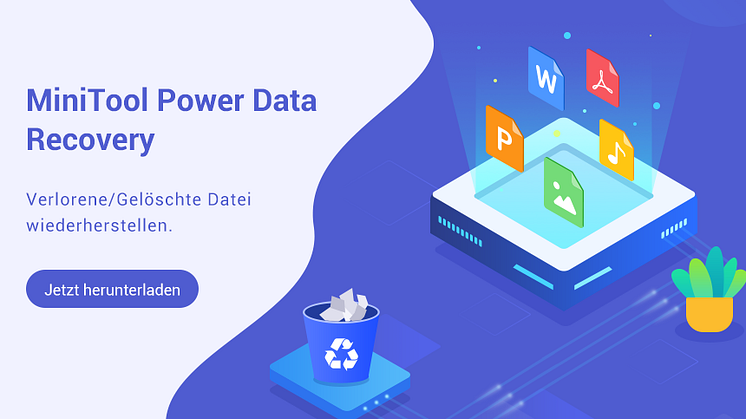Pressemitteilung -
Wie man gelöschte Kindle-Bücher wiederherstellt: Hier sind 4 einfache Wege
Der Verlust eines gekauften Buches auf dem Kindle kann ziemlich frustrierend sein. Der Ärger wird noch größer, wenn es sich um ein neues Buch handelt, das Sie noch nicht gelesen haben, oder um ein älteres, das Sie lange nicht angerührt haben und nun nicht mehr in Ihrer Kindle-Bibliothek finden können. Suchen Sie nach Möglichkeiten, wie man gelöschte Kindle-Bücher wiederherstellen kann? Glücklicherweise bietet dieser MiniTool-Artikel mehrere praktikable Methoden, die Ihnen helfen können.
Der Kindle gilt als einer der besten E-Reader auf dem Markt und ist daher bei begeisterten Lesern, die den Komfort digitaler Bücher zu schätzen wissen, äußerst beliebt. Ein häufig auftretendes Problem, mit dem viele Kindle-Nutzer konfrontiert sind, ist das versehentliche Löschen eines Buches. Das kann besonders ärgerlich sein, wenn es sich um ein Buch handelt, auf das Sie sich gefreut haben, es aber noch nicht lesen konnten. Wie kann man gelöschte Kindle-Bücher wiederherstellen? Ist es möglich, die Bücher aus der Kindle-Bibliothek wiederherzustellen? Lesen Sie weiter, um mehr Details zu erfahren.
Viele Nutzer sind vermutlich schon einmal in die Situation geraten, dass sie versehentlich ihre Kindle-Bücher gelöscht oder verloren haben. In diesem Beitrag werden wir die Gründe untersuchen, warum Ihre Kindle-Bücher verloren gehen, und verschiedene effektive Lösungen vorstellen, mit denen Sie gelöschte Kindle-Bücher wiederherstellen können.
Was verursacht den Verlust Ihrer Kindle-Bücher?
Es gibt mehrere Umstände, die dazu führen können, dass Kindle-Bücher verloren gehen:
- Virenangriffe: Wenn Ihr Kindle-Gerät von einem Virus angegriffen wird, besteht ein erhebliches Risiko, dass Sie den Zugriff auf Ihre Kindle-Bücher verlieren. Viren können Dateien beschädigen und die Funktionalität des Geräts stören, was möglicherweise zur Löschung oder Unzugänglichkeit Ihrer Kindle-Bibliothek führt.
- Versehentliches Formatieren: Wenn Sie Ihr Kindle-Gerät versehentlich formatieren, kann dies zum Verlust aller in Ihrer Bibliothek gespeicherten Bücher führen.
- Beschädigtes Kindle-Gerät: Wenn Ihr Kindle-E-Reader oder Kindle Fire Tablet beschädigt wird, z. B. durch Wassereinwirkung oder Totalschaden, können Sie möglicherweise nicht mehr auf Ihre Bücher zugreifen.
- Inkompatibles Dateiformat: Wenn ein Dateiformat vom Kindle-Gerät nicht unterstützt wird, kann dies den Zugriff auf den Inhalt vollständig einschränken.
- Unzureichender Speicherplatz auf dem Kindle-Gerät: Unzureichender Speicherplatz auf Ihrem Kindle kann zu einem Verlust wichtiger Daten führen. Es kann das Herunterladen, Aktualisieren oder Synchronisieren von Büchern verhindern, wodurch bestehende Inhalte möglicherweise gelöscht oder unzugänglich werden.
- Versehentlich gelöschte Kindle-Bücher: Sie könnten Ihre Bücher versehentlich aus der Kindle-Bibliothek löschen, ohne es zu bemerken. Wenn Sie beispielsweise ein Buch aus Ihrer Bibliothek entfernen möchten, dabei aber versehentlich ein anderes löschen, möchten Sie dieses möglicherweise wiederherstellen.
Unabhängig vom Grund für die Löschung gibt es mehrere Methoden, um ein gelöschtes Kindle-Buch wiederherzustellen. Folgen Sie uns, um mehr darüber zu erfahren.
Wie man gelöschte Kindle-Bücher wiederherstellen kann
Bevor wir uns den verschiedenen Methoden zur Wiederherstellung gelöschter Kindle-Bücher widmen, möchten wir erklären, wie Kindle-Geräte Daten speichern und welche Dateiformate verwendet werden.
Kindle-Geräte verfügen über einen festen internen Speicher (8 GB, 16 GB, 32 GB oder 64 GB) sowie Cloud-Dienste, um Benutzerdaten wie eBooks, Dokumente und persönliche Einstellungen zu speichern. Die Dateien liegen typischerweise in Formaten wie AZW, MOBI oder PDF vor, die ein nahtloses Leseerlebnis ermöglichen. Wenn Sie diese Speichermechanismen und Dateitypen verstehen, können Sie die Wiederherstellungsmethoden für Kindle-Bücher im Detail besser verstehen.
Lassen Sie uns nun alle verschiedenen Ansätze ausprobieren, um gelöschte Bücher vom Kindle wiederherzustellen.
Methode 1. Gelöschte Kindle-Bücher über Ihr Amazon-Konto wiederherstellen
Jedes Kindle-Gerät ermöglicht es den Nutzern, sich in ihr Amazon-Konto einzuloggen, um die online gekauften Bücher zu synchronisieren. So können Sie gelöschte Bücher über Ihr Amazon-Konto wiederherstellen:
1. Rufen Sie die Amazon-Kindle-Website auf und melden Sie sich mit Ihrem Amazon-Konto an.
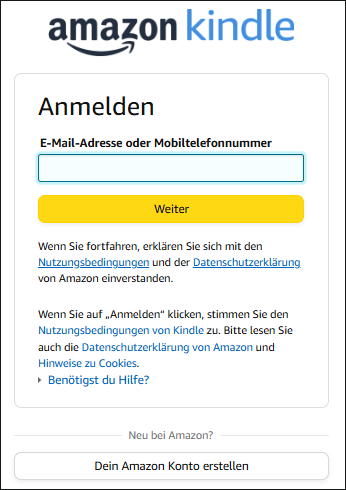
2. Navigieren Sie zum Tab Meine Inhalte und Geräte unter dem Bereich Inhaltsbibliothek.
3. Wechseln Sie zur Registerkarte Digitale Inhalte und suchen Sie nach den gelöschten Büchern in Ihrer Bibliothek.
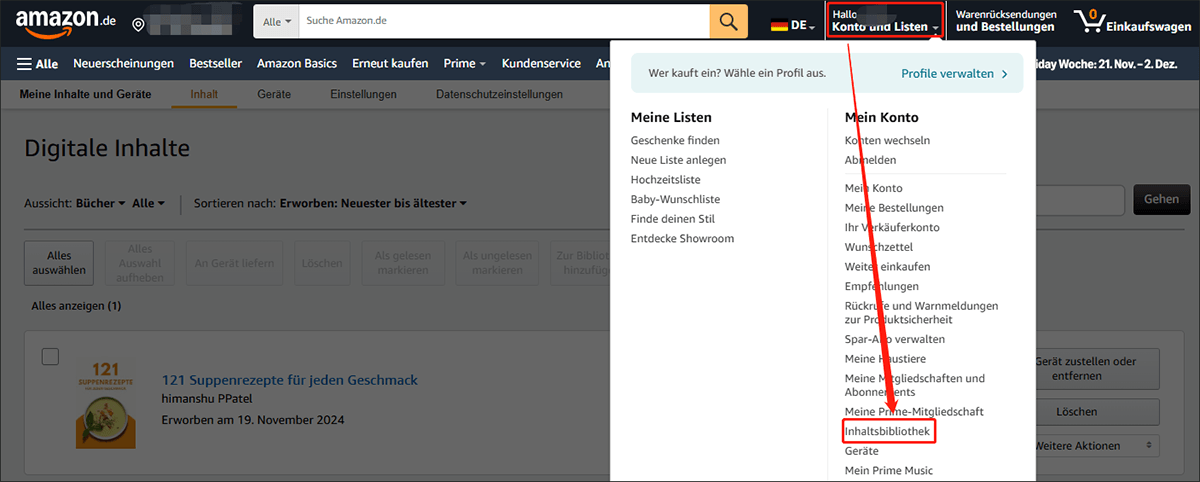
4. Stellen Sie sicher, dass Ihr Kindle-Gerät eingeschaltet und mit dem Internet verbunden ist.
5. Verbinden Sie Ihr Kindle mit einem USB-Kabel mit dem Computer. Wählen Sie das Buch, das Sie wiederherstellen möchten, klicken Sie auf die Option Weitere Aktionen, und wählen Sie die Option Über USB herunterladen/übertragen. Danach können Sie das Buch auf Ihrem Kindle sehen.
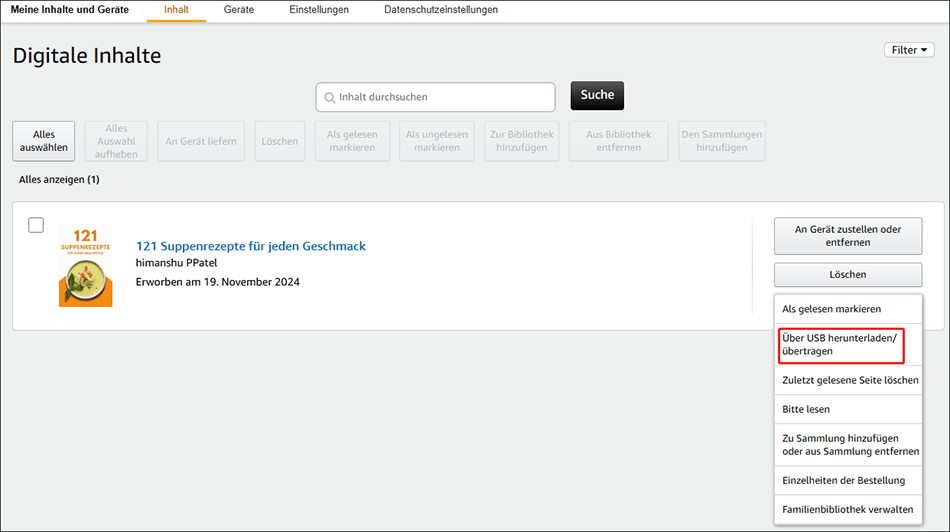
Methode 2. Wiederherstellung mit der Amazon-Cloud-Bibliothek
Amazon bietet eine Cloud-Bibliotheksfunktion an, die digitale Käufe sicher speichert, einschließlich Kindle-Büchern. Dieser Service stellt sicher, dass Ihre Elemente vor potenziellen lokalen Katastrophen, Virenangriffen und anderen ähnlichen Bedrohungen geschützt sind, da sie in der Cloud aufbewahrt werden. Um Ohre Inhalte aus der Cloud-Bibliothek von Amazon auf Ihr Kindle-Gerät erneut herunterzuladen, befolgen Sie diesen Schritten:
1. Schalten Sie Ihr Kindle-Gerät ein und rufen Sie den Startbildschirm auf.
2. Gehen Sie in den Bereich Bibliothek. Bei Kindle Fire-Geräten befindet sich dieser normalerweise oben links, bei anderen Kindle-Modellen möglicherweise unten.
3. In der Bibliothek gibt es die Registerkarten ALLE und HERUNTERGELADEN. Die Registerkarte HERUNTERGELADEN enthält die Bücher, die aktuelle auf Ihrem Gerät gespeichert sind, während der Registerkarte ALLE Ihre gekauften Bücher anzeigt, unabhängig davon, ob sie heruntergeladen wurden. Hier können Sie Registerkarte ALLE auswählen, um alle Bücher anzuzeigen.
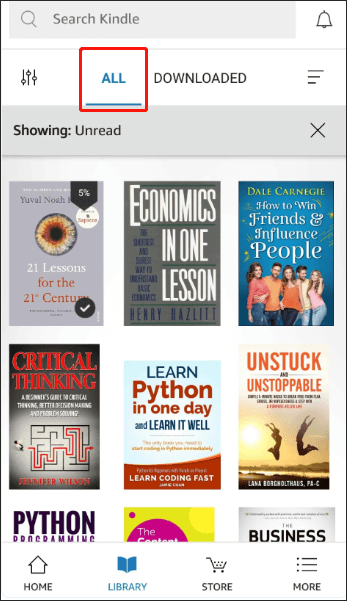
4. Suchen Sie das Buch, das Sie wiederherstellen möchten, und tippen Sie darauf, und der Kindle lädt es erneut herunter.
Option 3. Gelöschte Kindle-Bücher aus archivierten Elementen wiederherstellen
Wenn Bücher versehentlich aus Ihrer Bibliothek gelöscht wurden, gibt es noch eine mögliche Lösung. Amazon speichert archivierte Kopien gelöschter Bücher in Ihrem Konto, vorausgesetzt, diese Bücher wurden nicht dauerhaft aus diesem Verzeichnis gelöscht.
1. Tippen Sie auf die Home-Taste, um zum Hauptbildschirm Ihres Kindle zurückzukehren.
2. Drücken Sie die Menü-Taste und wählen Sie anschließend Archivierte Elemente anzeigen.
3. Wählen Sie die Bücher aus, die Sie wiederherstellen möchten. Danach beginnt der Kindle mit dem erneuten Herunterladen der ausgewählten Bücher.
Option 4. Gelöschte Kindle-Bücher mit Kindle-Buch-Wiederherstellungssoftware wiederherstellen
Wenn die gelöschten Bücher von einem anderen Gerät übertragen wurden, können Sie diese nicht mehr über Ihr Amazon-Konto oder Gerät wiederherstellen, sobald sie gelöscht wurden. Zudem besteht die Gefahr, dass bei der Nutzung eines Kindle als Speichergerät durch versehentliches Formatieren oder mögliche Virusinfektionen beim Anschluss an einen Computer Datenverlust auftritt. Solche Vorfälle können zum Verlust aller gekauften Bücher und Dokumente führen.
In solchen Fällen ist es notwendig, eine Kindle-Buch-Wiederherstellungssoftware auf Ihrem Computer herunterzuladen und zu installieren, um die gelöschten Bücher wiederherzustellen. MiniTool Power Data Recovery Free ist ein solches Datenrettungstool, das Sie ausprobieren können. Es ermöglicht die Wiederherstellung von Festplatten, USB-Sticks, SD-Karten, SSDs und mehr.
Wenn Sie sich nicht sicher sind, ob diese sichere Datenwiederherstellungssoftware die am besten geeignete Option für Ihre Anforderungen ist, können Sie zunächst die kostenlose Version verwenden. Diese Version ermöglicht die kostenlose Wiederherstellung von Dateien bis zu 1 GB.

Vorteile von MiniTool Power Data Recovery
- Benutzerfreundliche Oberfläche und einfache Wiederherstellungsprozesse.
- Umfassende Wiederherstellungsfähigkeiten für verschiedene Dateitypen und Datenverlustsituationen.
- Hervorragende Kompatibilität mit verschiedenen Speichermedien und Dateisystemen.
- Ausführliche Anleitungen zur Datenwiederherstellung und Softwarefunktionen auf der offiziellen Website verfügbar.
- Regelmäßige Software-Updates und verschiedene Versionen verfügbar.
- 24/7 technischer Support zur Verfügung gestellt.
Schritte zur Wiederherstellung gelöschter Kindle-Bücher auf Windows mit MiniTool Power Data Recovery
1. Verbinden Sie Ihr Kindle-Gerät über ein USB-Kabel mit Ihrem Computer und starten Sie MiniTool Power Data Recovery, um die Hauptschnittstelle aufzurufen.
2. Wenn Sie Hauptschnittstelle dieses Tools aufrufen, befinden Sie sich standardmäßig im Abschnitt Logische Laufwerke. Hier können Sie den Abschnitt Geräte auswählen, um Ihr Kindle-Gerät zu finden, das von dieser Anwendung erkannt wurde. Bewegen Sie als Nächstes die Maus über das Gerät, auf dem Sie gelöschte Kindle-Bücher wiederherstellen möchten, und klicken Sie auf die Schaltfläche Scannen, um den Dateiscanvorgang zu starten. Dieser Scanvorgang kann länger dauern und warten Sie bitte geduldig, bis der Vorgang abgeschlossen ist.
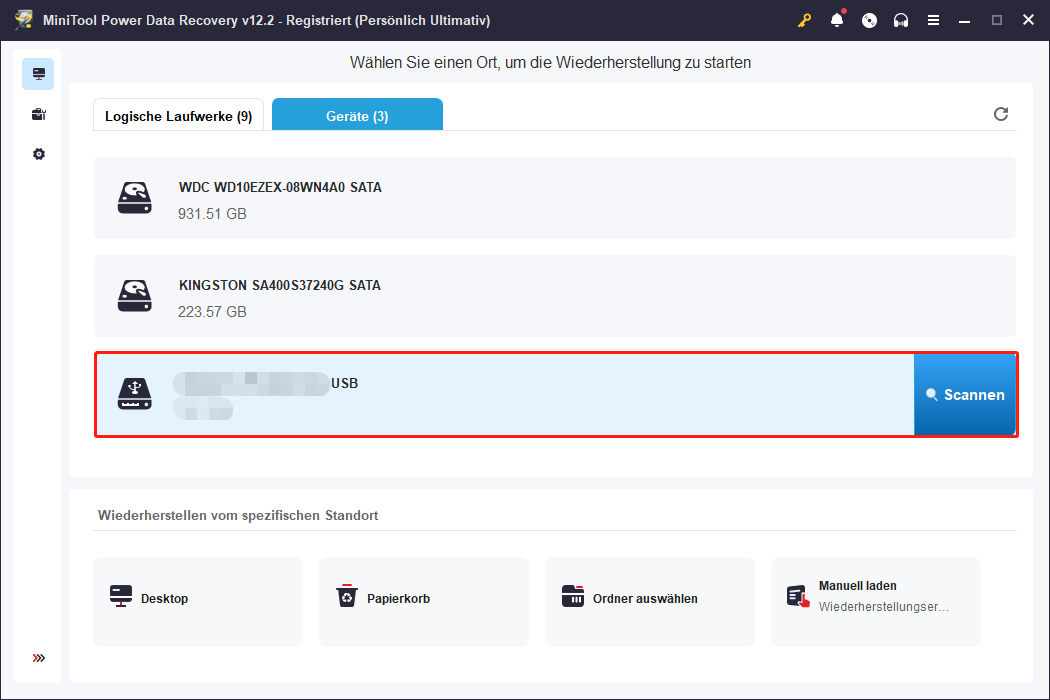
3. Nach dem Abschluss des Scanvorgangs werden Ihnen fünf robuste Funktionen zur Verfügung gestellt, die von MiniTool Power Data Recovery unterstützt werden, um eine schnelle Dateierkennung und -überprüfung zu ermöglichen. Sie können diejenige auswählen, die am besten zu Ihren spezifischen Anforderungen passt.
- Pfad: Hier werden alle erkannten Dateien standardmäßig nach ihren Dateipfaden angezeigt. Die Dateien sind in mehreren hierarchischen Ordnerstrukturen kategorisiert. Um die gewünschten Dateien zu finden, müssen Sie jeden Ordner und seine Unterordner erweitern. Diese Funktion ist besonders nützlich, wenn Sie die Dateien zusammen mit ihrer ursprünglichen Ordnerstruktur wiederherstellen möchten.
- Typ: In diesem Abschnitt werden alle Dateien nach Dateityp und -format sortiert, nicht nach der ursprünglichen Ordnerstruktur. Diese Ansicht ist hilfreich, wenn Sie eine bestimmte Kategorie von Dateien wiederherstellen möchten. Erweitern Sie hier den Dokumente-Ordner, um Ihre Kindle-Bücher zu finden.
- Filtern: Um Ihre Dateisuche zu verfeinern, klicken Sie auf die Schaltfläche Filtern. Es wird ein Fenster angezeigt, in dem Sie nach Dateityp, Dateigröße, Änderungsdatum und Dateikategorie filtern können. Dies hilft Ihnen, Dateien effizient anhand bestimmter Kriterien zu finden.
- Suchen: Die Suchen-Funktion befindet sich in der oberen rechten Ecke. Geben Sie relevante Schlüsselwörter aus den Dateinamen in die Suchleiste ein und drücken Sie die Eingabetaste, um gezielt nach Dateien zu suchen.
- Vorschau: Durch Klicken auf die Vorschau-Schaltfläche können Sie eine Datei ansehen, um zu überprüfen, ob es sich um die gesuchte Datei handelt. Diese Funktion ermöglicht es, Dateien, Fotos und Videos während des Scannens anzuzeigen, um eine genaue Wiederherstellung zu gewährleisten. Beachten Sie, dass die Vorschau für Videos und Audiodateien nur bis zu einer Größe von 2 GB verfügbar ist.
Beachten Sie, dass die Filter- und Suchfunktionen können nicht gleichzeitig oder während des Scannens verwendet werden.

Links
- Wie können Sie Dateien nach dem Zurücksetzen des Windows-Computers auf die Werkseinstellungen wiederherstellen
- https://www.powerdatarecovery.com/de/windows-daten-wiederherstellen/dateien-bei-virenbefall-wiederherstellen.html
- 4 Wege, um gelöschte Dateien mit der Originalordnerstruktur wiederherzustellen
- Gelöschte Audiodateien von SD-Karte wiederherstellen | Schritt-für-Schritt-Anleitung
- Wie Sie Daten nach einem Festplattenabsturz wiederherstellen können
Themen
Kategorien
MiniTool® Software Ltd. ist ein professionelles Software-Entwicklungsunternehmen und stellt den Kunden komplette Business-Softwarelösungen zur Verfügung. Die Bereiche fassen Datenwiederherstellung, Datenträgerverwaltung, Datensicherheit und den bei den Leuten aus aller Welt immer beliebteren YouTube-Downloader sowie Videos-Bearbeiter. Bis heute haben unsere Anwendungen weltweit schon über 40 Millionen Downloads erreicht. Unsere Innovationstechnologie und ausgebildeten Mitarbeiter machen ihre Beiträge für Ihre Datensicherheit und -integrität.